Bestellungen aufnehmen
In diesem Leitfaden erfahren Sie, wie Sie in asello eine Bestellung aufnehmen können, wenn Sie das Zusatzmodul Gastro verwenden.
Wenn Sie das Zusatzmodul Gastro verwenden, ist Ihre Startmaske immer der von Ihnen erstellte Tischplan (siehe Geräteeinstellungen Gastro). In diesem Fenster könne Sie auch die Bereiche wechseln. Diese sehen Sie am linken oberen Rand. Durch einen Klick auf den jeweiligen Reiter können Sie den Bereich wechseln. Unter „Meine“ werden alle offenen Tische und Parteien des aktuellen Benutzers angezeigt. Im Reiter „Alle“ werden offene Tische und Parteien aller Benutzer angezeigt.
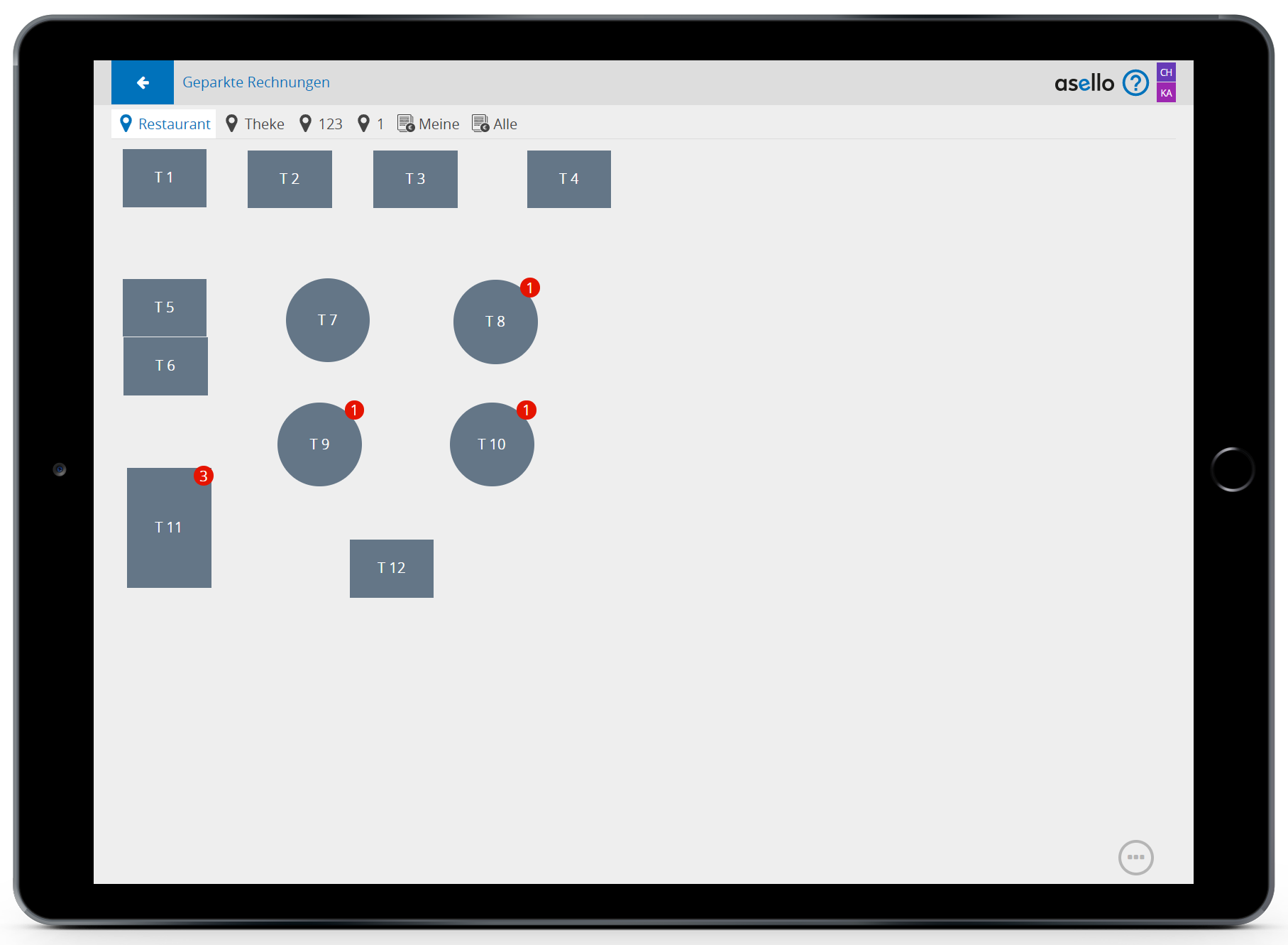
Um eine neue Bestellung aufzunehmen, klicken Sie auf den Tisch, auf den gebucht werden soll. Sie befinden sich nun automatisch in Ihrer Kasse und können die gewünschten Produkte auswählen.
Nach dem Hinzufügen aller Positionen zur Rechnung haben Sie 4 Möglichkeiten um fortzufahren, welche Sie im rechten unteren Eck finden.
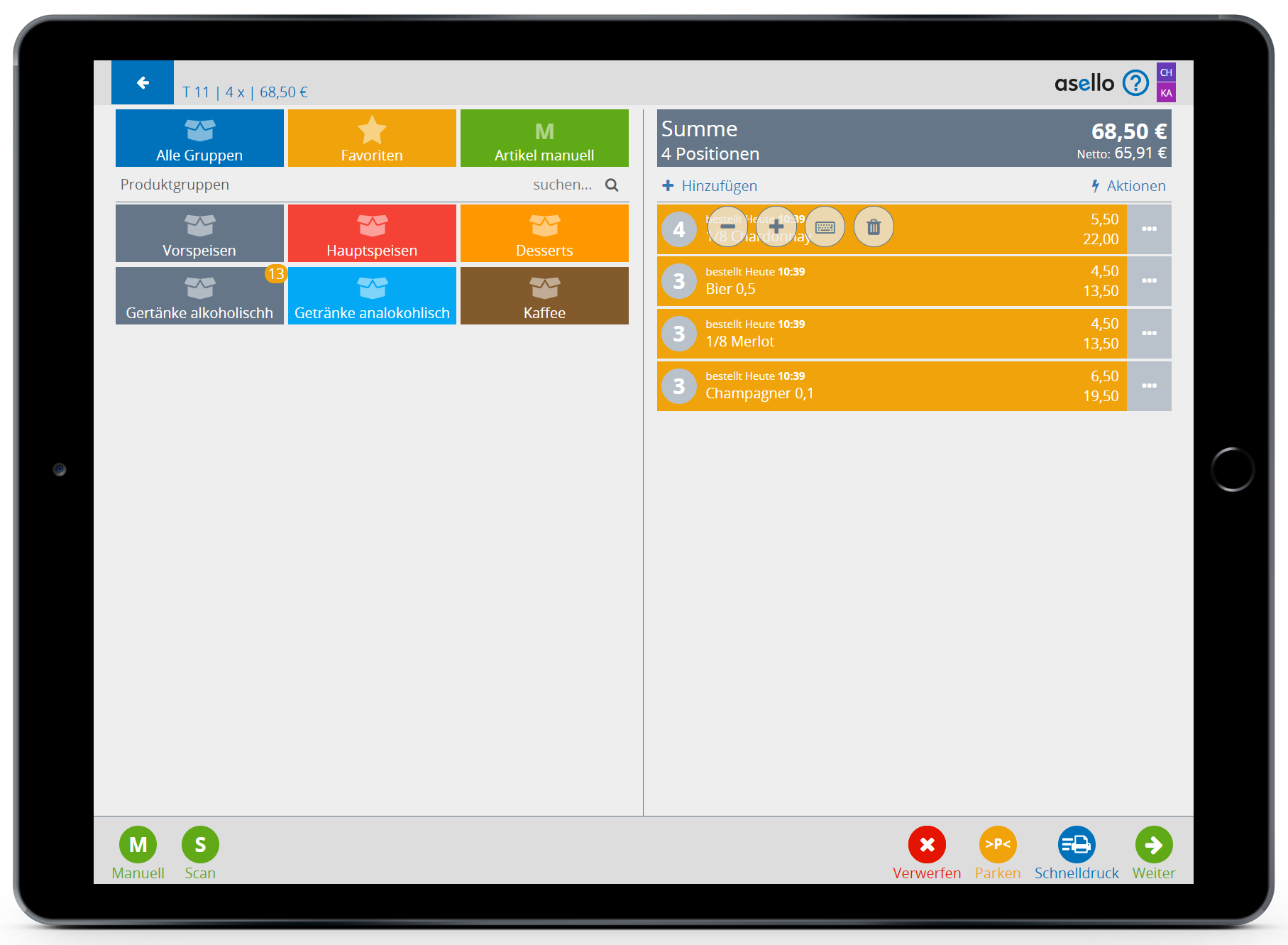
Verwerfen | Mithilfe von „Verwerfen“ können Sie die Rechnung jederzeit löschen. |
|---|---|
Parken | Wenn Sie auf „Parken“ klicken, wird die Bestellung auf dem ausgewählten Tisch geparkt. |
Schnelldruck | Mit „Schnelldruck“ können Sie, ohne weitere Konfigurationen vorzunehmen, die Rechnung mit den Standardeinstellungen erstellen und drucken. |
Weiter | Mit "Weiter" kommen Sie zu weiteren Konfigurationen der aktuellen Rechnung. |
Klicken Sie auf parken, um die Bestellung auf dem Tisch zu speichern und automatisch an die Bonierdrucker zu senden.
Wie Sie einen Bonierdrucker hinzufügen können, erfahren Sie im Leitfaden Bonierdrucker.
Auf einem Tisch können auch mehrere Parteien, also Bestellungen von unterschiedlichen Personen oder Gruppen geparkt werden. Um eine neue Partei hinzuzufügen, klicken Sie auf denselben Tisch, auf den soeben gebucht wurde und anschließend auf den grünen Button „Neue Partei“. Nachdem Sie die Produkte ausgewählt haben, klicken Sie auf Parken.
Indem Sie auf eine bestehende Partei klicken, können Sie diese öffnen, um etwas nachzubuchen.
Von den Bonierdrucker wird immer nur die Differenz zwischen dem bereits gebuchten und den im nachhinein gebuchten Bestellungen gedruckt.

Um auf eine bestehende Partei etwas nach- oder auf zu buchen, klicken Sie auf den Tisch und wählen anschließend die Partei aus.
Auf welchen Tischen offene Rechnungen vorhanden sind, erkennen Sie am roten Punkt, rechts ober dem Tisch. Wie viele offene Parteien sich auf dem jeweiligen Tisch befinden wird Ihnen ebenfalls angezeigt.
